Excel'de son sayfayı önce nasıl yazdırabilirsiniz?
Genel olarak, etkin çalışma kitabının sayfalarını yazdırdığınızda, sayfaları ilk sayfadan son sayfaya kadar yazdıracaktır. Ancak, bazı durumlarda sayfaları ters sırada yazdırmak isteyebilirsiniz; yani son sayfadan başlayarak yazdırabilirsiniz. Bu makalede Excel'de son sayfayı önce yazdırma işini nasıl halledebileceğiniz konusunda ipuçları sunulmaktadır.
VBA ile son sayfayı önce yazdırma
Kutools for Excel ile tek adımda son sayfayı önce yazdırma ![]()
Kutools for Excel ile her çalışma sayfasının ilk sayfalarını yazdırma
 VBA ile son sayfayı önce yazdırma
VBA ile son sayfayı önce yazdırma
İşte size sayfaları ters sırada yazdırmak için yardımcı olabilecek bir VBA kodu.
1. Microsoft Visual Basic for Applications penceresini açmak için Alt + F11 tuşlarına basın.
2. Ekle > Modül'e tıklayın ve aşağıdaki VBA kodunu yeni Modül penceresine yapıştırın.
VBA: İlk önce son sayfayı yazdır.
Sub ReversePrint()
'UpdatebyKutoolsforExcel20160106
Dim xPages As Long
xPages = ExecuteExcel4Macro("GET.DOCUMENT(50)")
For xIndex = xPages To 1 Step -1
Application.ActiveSheet.PrintOut from:=xIndex, To:=xIndex
Next
End Sub3. Ardından VBA kodunu çalıştırmak için F5 tuşuna basın. Sayfalar artık son sayfadan başlayarak yazdırılacaktır.
 Kutools for Excel ile son sayfayı önce yazdırma
Kutools for Excel ile son sayfayı önce yazdırma
Eğer VBA kodu konusunda deneyimli değilseniz, Kutools for Excel'in Sayfaları Ters Sırada Yazdır özelliği ile hızlıca son sayfadan başlayarak sayfa yazdırabilirsiniz.
Yazdırmak istediğiniz çalışma kitabını etkinleştirin ve tıklayın Kutools Plus > Yazdırma > Sayfaları Ters Sırada Yazdır. Ekran görüntüsüne bakın: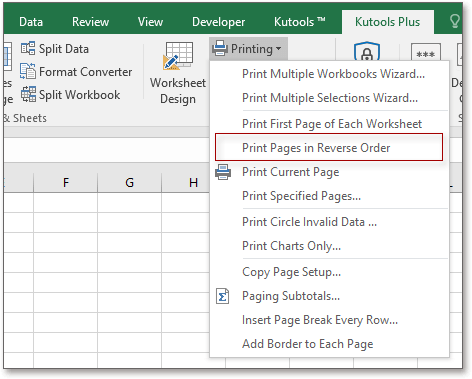
Ardından açılan diyalog penceresinde kopya sayısını belirleyebilir, Yazdır'a tıklayarak sayfalar son sayfadan ilk sayfaya doğru yazdırılmaya başlanır.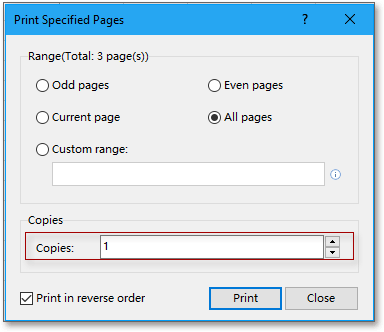
 Kutools for Excel ile her çalışma sayfasının ilk sayfalarını yazdırma
Kutools for Excel ile her çalışma sayfasının ilk sayfalarını yazdırma
Kutools for Excel'de Her Çalışma Sayfasının İlk Sayfasını Yazdır adında bir araç bulunmaktadır; bu araç bir çalışma kitabındaki her çalışma sayfasının yalnızca ilk sayfalarını hızlıca yazdırmanıza yardımcı olabilir.
Excel için Kutools - Excel için 300 adet temel araç içeren bir paket. Sürekli ücretsiz AI özellikleriyle çalışın! Hemen indirin!
Yazdırmak istediğiniz çalışma kitabını etkinleştirin ve tıklayın Kutools Plus > Yazdırma > Her Çalışma Sayfasının İlk Sayfasını Yazdır. Ekran görüntüsüne bakın:
Ardından her çalışma sayfasının ilk sayfaları yazdırılmaya başlanır.
İlgili makaleler:
- Excel'de yalnızca çift/tek sayfaları nasıl yazdırabilirsiniz?
- Excel'de sayfa başına X satır nasıl yazdırılır?
En İyi Ofis Verimlilik Araçları
Kutools for Excel ile Excel becerilerinizi güçlendirin ve benzersiz bir verimlilik deneyimi yaşayın. Kutools for Excel, üretkenliği artırmak ve zamandan tasarruf etmek için300'den fazla Gelişmiş Özellik sunuyor. İhtiyacınız olan özelliği almak için buraya tıklayın...
Office Tab, Ofis uygulamalarına sekmeli arayüz kazandırır ve işinizi çok daha kolaylaştırır.
- Word, Excel, PowerPoint'te sekmeli düzenleme ve okuma işlevini etkinleştirin.
- Yeni pencereler yerine aynı pencerede yeni sekmelerde birden fazla belge açıp oluşturun.
- Verimliliğinizi %50 artırır ve her gün yüzlerce mouse tıklaması azaltır!
Tüm Kutools eklentileri. Tek kurulum
Kutools for Office paketi, Excel, Word, Outlook & PowerPoint için eklentileri ve Office Tab Pro'yu bir araya getirir; Office uygulamalarında çalışan ekipler için ideal bir çözümdür.
- Hepsi bir arada paket — Excel, Word, Outlook & PowerPoint eklentileri + Office Tab Pro
- Tek kurulum, tek lisans — dakikalar içinde kurulun (MSI hazır)
- Birlikte daha verimli — Ofis uygulamalarında hızlı üretkenlik
- 30 günlük tam özellikli deneme — kayıt yok, kredi kartı yok
- En iyi değer — tek tek eklenti almak yerine tasarruf edin